Chrome es el mejor navegador de escritorio que existe, no se puede negar. La cantidad de funciones, extensiones y ahora aplicaciones de Chrome ciertamente lo convierten en una herramienta imprescindible. Pero en mi experiencia, descubrí que Chrome es tanto un consumidor de memoria como de batería.
Safari seguramente tiene pocas funciones y, si bien tiene algunas extensiones de productividad excelentes, la colección no es tan diversa como la de Chrome. Además, si usa Chrome en su dispositivo Android / Windows, tiene sentido seguir usando Chrome también en Mac.
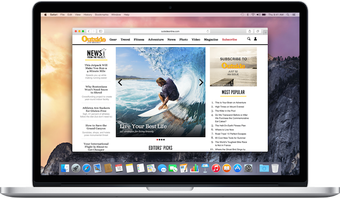
Pero con el lanzamiento del nuevo Safari en Yosemite, las cosas están empezando a cambiar. Cuando se trata del rendimiento puro de Javascript, Safari es en realidad más rápido que Chrome. Sin mencionar que los recursos son escasos. Si está utilizando una Mac más antigua, puede ver fácilmente de 1 a 2 horas de mayor duración de la batería después de cambiar a Safari a tiempo completo.
¿Estás convencido de hacer el cambio? ¿O ya eres usuario de Safari? Consulte los consejos y trucos que se enumeran a continuación para resolver las pequeñas molestias de Safari y mejorar el rendimiento de la navegación.
Consejo profesional: Usa el atajo Cmd +, (coma) para mostrar rápidamente el Preferencias en Safari.
Contenido del Post
1. Cambie el motor de búsqueda a DuckDuckGo
Para los que se preocupan por la privacidad, Apple ha integrado la compatibilidad con DuckDuckGo en Safari 8.0. Ir Preferencias -> Buscar y del Buscador opción, elige Pato Pato a ganar.
2. Recupere la barra de favoritos
Es posible que haya notado que la barra de favoritos en Safari 8.0 está ausente de forma predeterminada. En cambio, los marcadores y los sitios más recientes se agrupan en el menú desplegable que aparece después de hacer clic en la barra de direcciones.
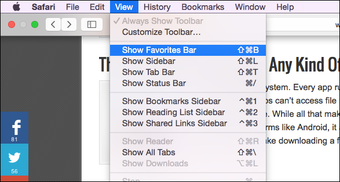
Pero si está acostumbrado a la barra de favoritos, sin mencionar la práctica Cmd + 1-9 atajos para abrir rápidamente los marcadores, querrá recuperar la barra de favoritos.
Para hacer esto, vaya a Vista y haga clic en Mostrar barra de favoritos. También puedes usar el atajo Cmd + Mayús + B.
3. Vuelva a habilitar las URL completas

Safari 8.0 trunca las URL de forma predeterminada. Incluso si tiene 2-3 niveles de profundidad en un sitio web, solo mostrará el dominio de nivel superior y nada más. Averiguar la ubicación exacta de una página puede resultar complicado.

Ir Preferencias -> Avanzado y habilitar el Mostrar la dirección completa del sitio web opción.
4. Utilice la barra lateral de Safari como un mini lector de RSS

A estas alturas, debe saber que la barra lateral de Safari se puede usar para mostrar enlaces compartidos por las personas que sigue en Twitter. Pero hay otro uso interesante de esta barra lateral.
Primero, abra la barra lateral de Vista -> Mostrar barra lateral o usa el atajo Cmd + Mayús + L. Utilice la sección «@» para que aparezcan los enlaces y haga clic en el botón que dice Suscripciones.

Aquí verás un Agregar feeds opción. Seleccione las fuentes RSS para los sitios web que ya están en su barra de favoritos (en este momento, no hay forma de ingresar manualmente una fuente RSS sin que el sitio web sea un favorito).
Ahora, los enlaces RSS de los sitios web que seleccionó aparecerán en la barra lateral.
5. Personaliza la barra de herramientas

El nuevo aspecto de Safari es minimalista. Quizás un poco demasiado minimalista. Si desea acceder a botones como pestañas de iCloud, extensiones, etc., haga clic con el botón derecho en el espacio vacío junto a la barra de direcciones y seleccione Personalizar la barra de herramientas.
Desde aquí, arrastre los botones disponibles a la barra de herramientas o reorganice el diseño para adaptarlo a sus necesidades.
6. Mejor gestión de pestañas

Verás una nueva Pestañas botón en la esquina superior derecha. Al hacer clic en él, obtendrá una vista panorámica de todas las pestañas, con pequeñas vistas previas. Si ha abierto varias páginas del mismo sitio web, se agruparán.
7. Búsqueda inteligente mejorada
Safari 8.0 ahora mostrará los resultados de búsqueda de Wikipedia y la App Store junto con los resultados de búsqueda normales. Pero esta función no está disponible en todas las regiones.
¿Utiliza Safari en su Mac de forma predeterminada?
¿Safari es tu navegador predeterminado en Mac? Háganos saber en los comentarios a continuación.